„Windows“ vartotojai gali paleisti „PowerShell“ scenarijus naudodami „PowerShell“ terminalą naudodami tik vieną komandą. Tačiau kartais, paprastai pirmą kartą naudotojams, klaidos pranešimas „„Powershell“ negalima įkelti, nes šioje sistemoje išjungtas scenarijų vykdymas“ gali pasirodyti mėlyname terminale. Už šios problemos gali būti tiksliai dvi priežastys. Vienas iš jų yra visų scenarijų vykdymo politikos apribojimai, o kitas yra scenarijus iš nežinomo arba nepatikimo tiekėjo. Tiesiog vadovaukitės šiuo paprastu sprendimu, kad nustatytumėte ir išspręstumėte problemą.
1 pataisymas – paleiskite „PowerShell“ administratoriaus režimu
Viena iš dažniausiai daromų klaidų yra bandymas paleisti scenarijų PowerShell terminale be tinkamų administravimo teisių.
1. Turite paspausti Laimėjimo raktas ir įveskite "powershell“.
2. Tada dešiniuoju pelės mygtuku spustelėkite „„Windows PowerShell“.“ ir bakstelėkite „Vykdykite kaip administratorius“.
SKELBIMAS

Kai terminalas atsidarys su tinkamomis administravimo teisėmis, turėtumėte pabandyti dar kartą paleisti apvalkalo scenarijų ir patikrinti, ar jis veikia.
2 pataisymas – patikrinkite ir pakeiskite vykdymo politiką
Vykdymo politika draudžia paleisti kai kuriuos scenarijus.
1. Dabar tiesiog paspauskite Laimėjimo raktas ir įveskite "powershell“.
2. Tada dešiniuoju pelės mygtuku spustelėkite „„Windows PowerShell“.“ ir bakstelėkite „Vykdykite kaip administratorius“.

3. Kai atsidarys „PowerShell“ terminalas, tipo šį kodą ir paspauskite Įeikite sužinoti dabartinę scenarijų politikos būseną.
Get-ExecutionPolicy -List
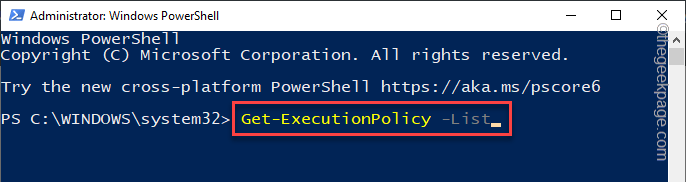
4. Dabar galite pamatyti visą visų vartotojų / vartotojų grupių vykdymo strategijų sąrašą.
Paprastai numatytoji vykdymo apimtis yra „Neapibrėžtas“ būsena.
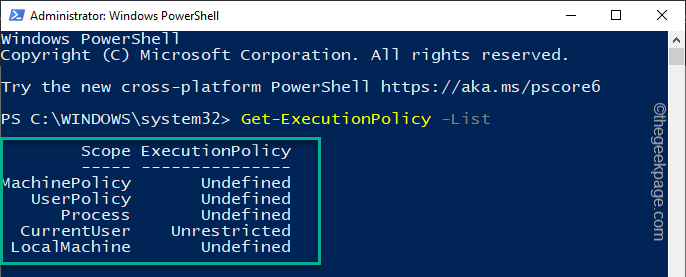
5. Dabar Kopijuoti įklijuoti šį kodą, kad nustatytumėte vykdymo politiką į Neribojama režimas*.
Set-ExecutionPolicy Neribota
6. Dabar jūsų paklaus „Ar norite pakeisti vykdymo politiką“. Tiesiog įveskite "Y“ komandoje ir paspauskite Įeikite pritaikyti pakeitimą.
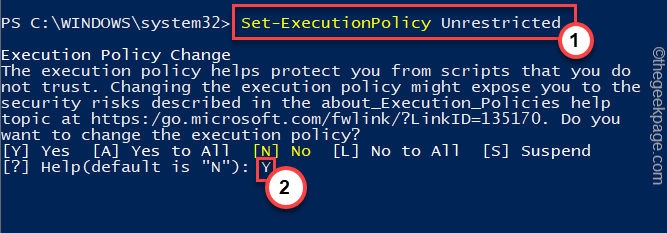
Dabar galite lengvai paleisti scenarijų savo sistemoje. „PowerShell“ neberibos scenarijaus vykdymo.
Tokiu būdu iš viso nesusidursite su scenarijaus vykdymo problemomis.
*PASTABA –
PowerShell vykdymo politika yra gyvybiškai svarbi sauga, kuri neleidžia sistemoje paleisti jokių nežinomų, kenkėjiškų scenarijų. Taigi, neturėtumėte palikti to turimam nustatymui. Įvykdžius scenarijų rekomenduojama nustatyti vykdymo politiką į „AllSigned“ arba „RemoteSigned“.
1. Atidaryk PowerShell kaip administratorius.
2. Kai jį atidarysite, paleiskite šią komandą, kad apribotumėte bet kurio scenarijaus vykdymą jūsų sistemoje.
Set-ExecutionPolicy Restricted
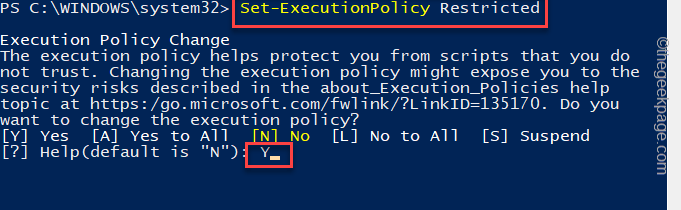
Apribojus vykdymo politiką, jokie scenarijai nebus vykdomi.
Be to, jei norite, galite perjungti saugos lygį į švelnesnį. Yra 4 pagrindiniai saugos lygiai, kuriuos galite nustatyti vykdymo strategijai. Yra -
1. Apribota – Šis režimas neleidžia vykdyti jokio scenarijaus sistemoje. Ribotas režimas yra aukščiausio lygio vykdymo politika, kurią galite nustatyti.
2. Allsigned – Sistemoje gali būti vykdomi tik visi patikimų leidėjų pasirašyti scenarijai. Šiuo režimu negalite paleisti jokio trečiosios šalies nežinomo scenarijaus.
3. Nuotoliniu būdu pasirašyta – Sistemoje gali būti vykdomi nuotoliniu būdu pasirašyti scenarijai, taip pat scenarijai, parašyti vietiniame kompiuteryje.
4. Neribojama – Neribotas režimas, kaip rodo pavadinimas, leidžia paleisti bet kokį scenarijų sistemoje. Tai gali būti pavojinga, nes kenkėjiški scenarijai nebus blokuojami.
Tarkime, kad bandote nustatyti vykdymo politiką į „RemoteSinged“, ir paleiskite šį kodą padidintame „PowerShell“ terminale.
Set-ExecutionPolicy RemoteSigned

Galite uždaryti komandų eilutės terminalą.
1 žingsnis - Atsisiųskite „Restoro PC Repair Tool“ iš čia
2 žingsnis - Spustelėkite Pradėti nuskaitymą, kad automatiškai rastumėte ir išspręstumėte bet kokią kompiuterio problemą.


